OPEL MOKKA 2016 Manual pentru sistemul Infotainment (in Romanian)
Manufacturer: OPEL, Model Year: 2016, Model line: MOKKA, Model: OPEL MOKKA 2016Pages: 129, PDF Size: 2.27 MB
Page 31 of 129
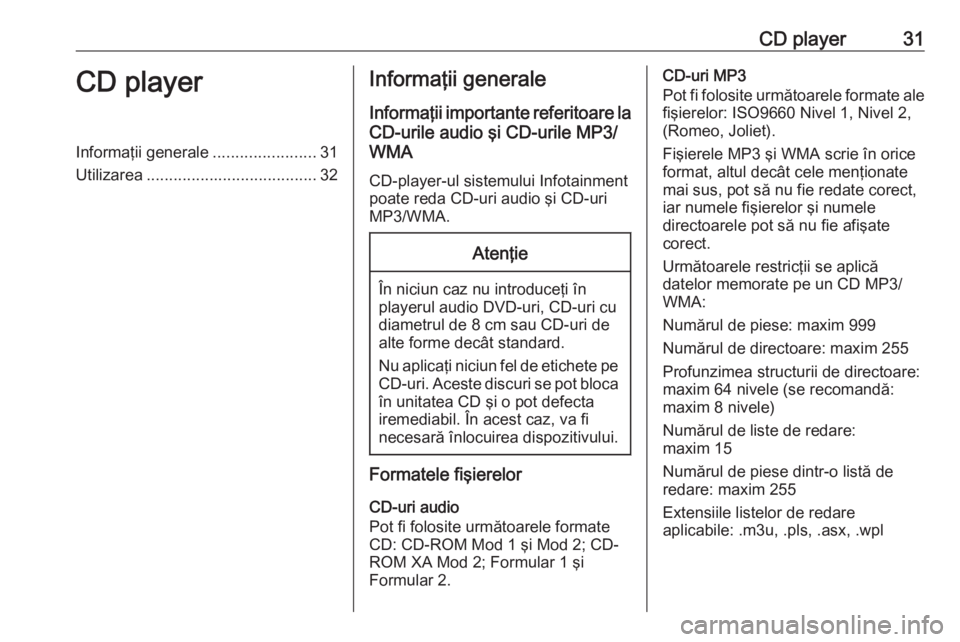
CD player31CD playerInformaţii generale.......................31
Utilizarea ...................................... 32Informaţii generale
Informaţii importante referitoare la
CD-urile audio şi CD-urile MP3/
WMA
CD-player-ul sistemului Infotainment
poate reda CD-uri audio şi CD-uri MP3/WMA.Atenţie
În niciun caz nu introduceţi în
playerul audio DVD-uri, CD-uri cu
diametrul de 8 cm sau CD-uri de
alte forme decât standard.
Nu aplicaţi niciun fel de etichete pe
CD-uri. Aceste discuri se pot bloca în unitatea CD şi o pot defecta
iremediabil. În acest caz, va fi
necesară înlocuirea dispozitivului.
Formatele fişierelor
CD-uri audio
Pot fi folosite următoarele formate
CD: CD-ROM Mod 1 şi Mod 2; CD-
ROM XA Mod 2; Formular 1 şi
Formular 2.
CD-uri MP3
Pot fi folosite următoarele formate ale
fişierelor: ISO9660 Nivel 1, Nivel 2,
(Romeo, Joliet).
Fişierele MP3 şi WMA scrie în orice format, altul decât cele menţionate
mai sus, pot să nu fie redate corect,
iar numele fişierelor şi numele
directoarele pot să nu fie afişate
corect.
Următoarele restricţii se aplică
datelor memorate pe un CD MP3/
WMA:
Numărul de piese: maxim 999
Numărul de directoare: maxim 255
Profunzimea structurii de directoare:
maxim 64 nivele (se recomandă:
maxim 8 nivele)
Numărul de liste de redare:
maxim 15
Numărul de piese dintr-o listă de
redare: maxim 255
Extensiile listelor de redare
aplicabile: .m3u, .pls, .asx, .wpl
Page 32 of 129
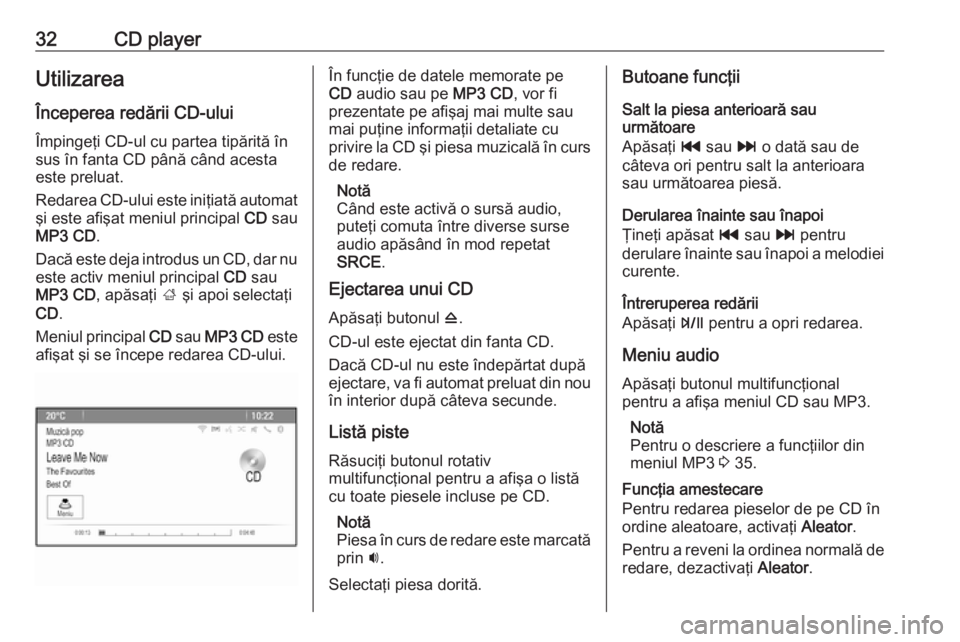
32CD playerUtilizareaÎnceperea redării CD-ului
Împingeţi CD-ul cu partea tipărită în
sus în fanta CD până când acesta
este preluat.
Redarea CD-ului este iniţiată automat şi este afişat meniul principal CD sau
MP3 CD .
Dacă este deja introdus un CD, dar nu este activ meniul principal CD sau
MP3 CD , apăsaţi ; şi apoi selectaţi
CD .
Meniul principal CD sau MP3 CD este
afişat şi se începe redarea CD-ului.În funcţie de datele memorate pe
CD audio sau pe MP3 CD, vor fi
prezentate pe afişaj mai multe sau mai puţine informaţii detaliate cu
privire la CD şi piesa muzicală în curs de redare.
Notă
Când este activă o sursă audio,
puteţi comuta între diverse surse
audio apăsând în mod repetat
SRCE .
Ejectarea unui CD
Apăsaţi butonul d.
CD-ul este ejectat din fanta CD.
Dacă CD-ul nu este îndepărtat după
ejectare, va fi automat preluat din nou
în interior după câteva secunde.
Listă piste Răsuciţi butonul rotativ
multifuncţional pentru a afişa o listă
cu toate piesele incluse pe CD.
Notă
Piesa în curs de redare este marcată
prin i.
Selectaţi piesa dorită.Butoane funcţii
Salt la piesa anterioară sau
următoare
Apăsaţi t sau v o dată sau de
câteva ori pentru salt la anterioara
sau următoarea piesă.
Derularea înainte sau înapoi
Ţineţi apăsat t sau v pentru
derulare înainte sau înapoi a melodiei curente.
Întreruperea redării
Apăsaţi T pentru a opri redarea.
Meniu audio Apăsaţi butonul multifuncţional
pentru a afişa meniul CD sau MP3.
Notă
Pentru o descriere a funcţiilor din
meniul MP3 3 35.
Funcţia amestecare
Pentru redarea pieselor de pe CD în
ordine aleatoare, activaţi Aleator.
Pentru a reveni la ordinea normală de
redare, dezactivaţi Aleator.
Page 33 of 129
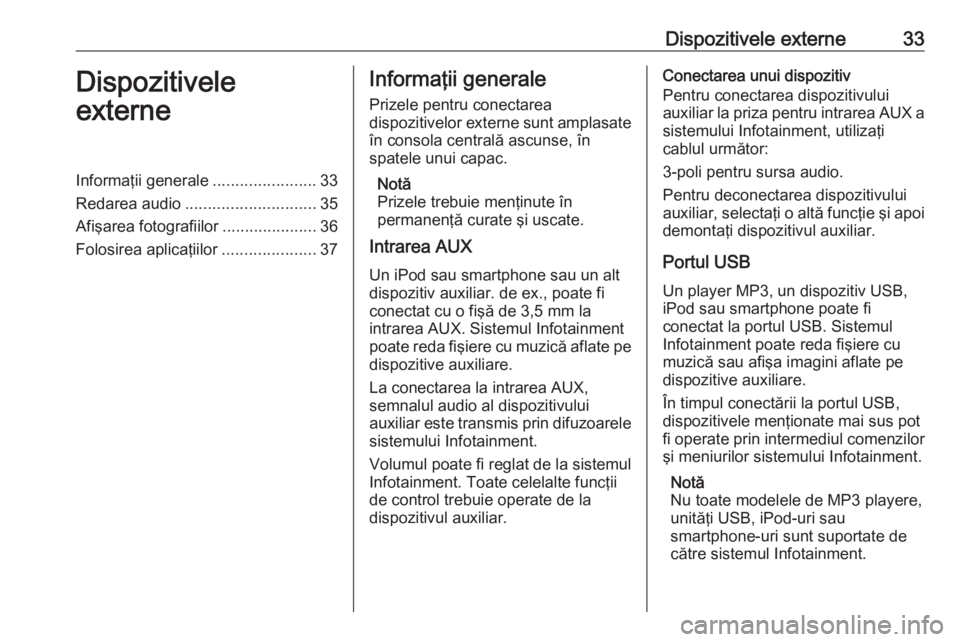
Dispozitivele externe33Dispozitivele
externeInformaţii generale .......................33
Redarea audio ............................. 35
Afişarea fotografiilor .....................36
Folosirea aplicaţiilor .....................37Informaţii generale
Prizele pentru conectarea
dispozitivelor externe sunt amplasate
în consola centrală ascunse, în
spatele unui capac.
Notă
Prizele trebuie menţinute în
permanenţă curate şi uscate.
Intrarea AUX
Un iPod sau smartphone sau un alt
dispozitiv auxiliar. de ex., poate fi
conectat cu o fişă de 3,5 mm la
intrarea AUX. Sistemul Infotainment
poate reda fişiere cu muzică aflate pe dispozitive auxiliare.
La conectarea la intrarea AUX,
semnalul audio al dispozitivului
auxiliar este transmis prin difuzoarele
sistemului Infotainment.
Volumul poate fi reglat de la sistemul
Infotainment. Toate celelalte funcţii
de control trebuie operate de la
dispozitivul auxiliar.Conectarea unui dispozitiv
Pentru conectarea dispozitivului
auxiliar la priza pentru intrarea AUX a sistemului Infotainment, utilizaţi
cablul următor:
3-poli pentru sursa audio.
Pentru deconectarea dispozitivului
auxiliar, selectaţi o altă funcţie şi apoi
demontaţi dispozitivul auxiliar.
Portul USB
Un player MP3, un dispozitiv USB,
iPod sau smartphone poate fi
conectat la portul USB. Sistemul
Infotainment poate reda fişiere cu
muzică sau afişa imagini aflate pe
dispozitive auxiliare.
În timpul conectării la portul USB,
dispozitivele menţionate mai sus pot
fi operate prin intermediul comenzilor şi meniurilor sistemului Infotainment.
Notă
Nu toate modelele de MP3 playere,
unităţi USB, iPod-uri sau
smartphone-uri sunt suportate de
către sistemul Infotainment.
Page 34 of 129
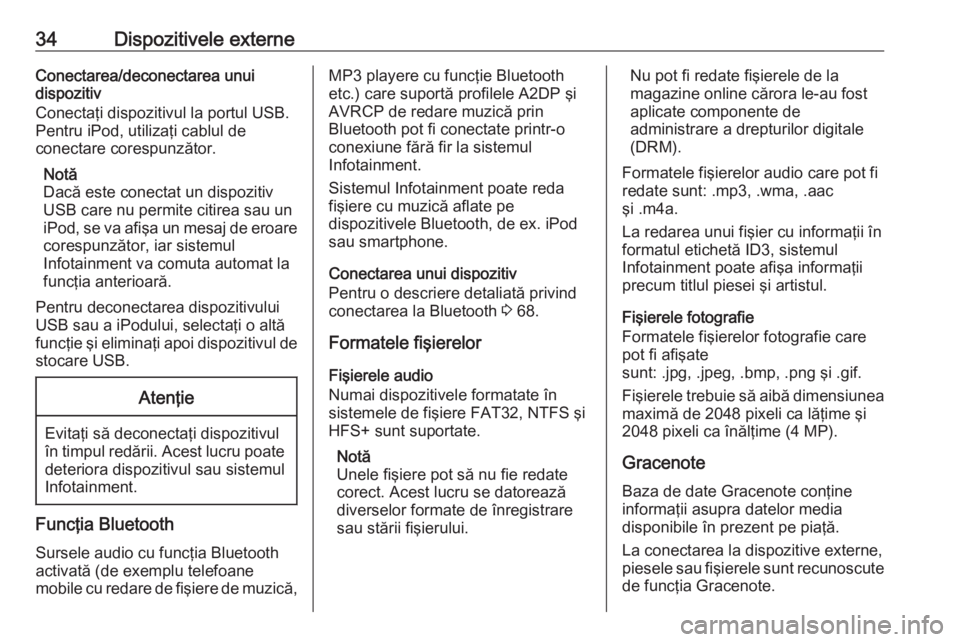
34Dispozitivele externeConectarea/deconectarea unui
dispozitiv
Conectaţi dispozitivul la portul USB.
Pentru iPod, utilizaţi cablul de
conectare corespunzător.
Notă
Dacă este conectat un dispozitiv
USB care nu permite citirea sau un
iPod, se va afişa un mesaj de eroare corespunzător, iar sistemul
Infotainment va comuta automat la
funcţia anterioară.
Pentru deconectarea dispozitivului
USB sau a iPodului, selectaţi o altă
funcţie şi eliminaţi apoi dispozitivul de
stocare USB.Atenţie
Evitaţi să deconectaţi dispozitivul
în timpul redării. Acest lucru poate
deteriora dispozitivul sau sistemul
Infotainment.
Funcţia Bluetooth
Sursele audio cu funcţia Bluetooth
activată (de exemplu telefoane
mobile cu redare de fişiere de muzică,
MP3 playere cu funcţie Bluetooth
etc.) care suportă profilele A2DP şi
AVRCP de redare muzică prin
Bluetooth pot fi conectate printr-o
conexiune fără fir la sistemul
Infotainment.
Sistemul Infotainment poate reda
fişiere cu muzică aflate pe
dispozitivele Bluetooth, de ex. iPod sau smartphone.
Conectarea unui dispozitiv
Pentru o descriere detaliată privind
conectarea la Bluetooth 3 68.
Formatele fişierelor
Fişierele audio
Numai dispozitivele formatate în sistemele de fişiere FAT32, NTFS şi
HFS+ sunt suportate.
Notă
Unele fişiere pot să nu fie redate
corect. Acest lucru se datorează
diverselor formate de înregistrare
sau stării fişierului.Nu pot fi redate fişierele de la
magazine online cărora le-au fost
aplicate componente de
administrare a drepturilor digitale
(DRM).
Formatele fişierelor audio care pot fi redate sunt: .mp3, .wma, .aac
şi .m4a.
La redarea unui fişier cu informaţii în formatul etichetă ID3, sistemul
Infotainment poate afişa informaţii
precum titlul piesei şi artistul.
Fişierele fotografie
Formatele fişierelor fotografie care
pot fi afişate
sunt: .jpg, .jpeg, .bmp, .png şi .gif.
Fişierele trebuie să aibă dimensiunea
maximă de 2048 pixeli ca lăţime şi 2048 pixeli ca înălţime (4 MP).
Gracenote Baza de date Gracenote conţine
informaţii asupra datelor media
disponibile în prezent pe piaţă.
La conectarea la dispozitive externe,
piesele sau fişierele sunt recunoscute
de funcţia Gracenote.
Page 35 of 129
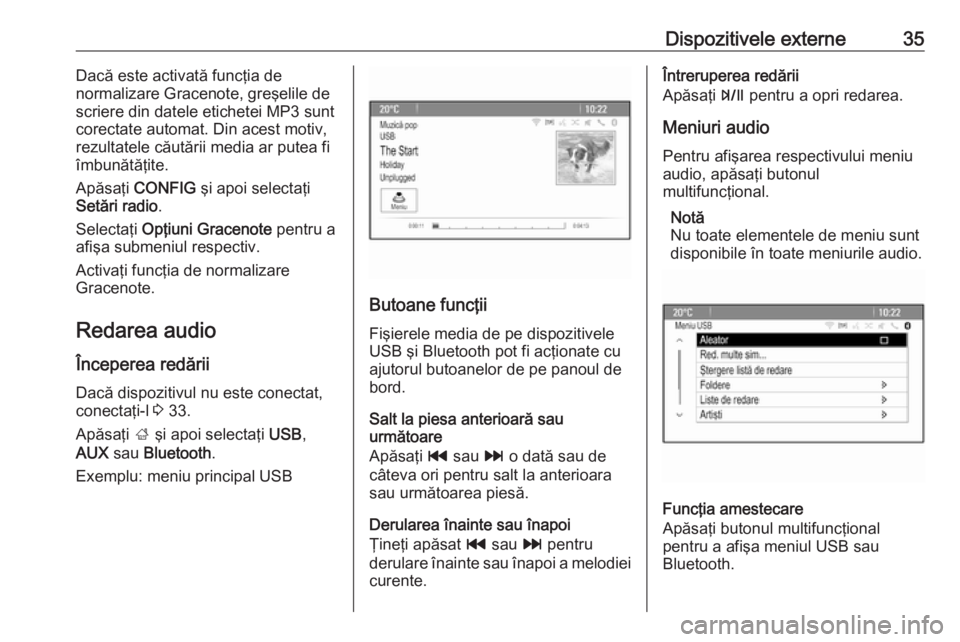
Dispozitivele externe35Dacă este activată funcţia de
normalizare Gracenote, greşelile de
scriere din datele etichetei MP3 sunt
corectate automat. Din acest motiv, rezultatele căutării media ar putea fi
îmbunătăţite.
Apăsaţi CONFIG şi apoi selectaţi
Setări radio .
Selectaţi Opţiuni Gracenote pentru a
afişa submeniul respectiv.
Activaţi funcţia de normalizare
Gracenote.
Redarea audio Începerea redării
Dacă dispozitivul nu este conectat,
conectaţi-l 3 33.
Apăsaţi ; şi apoi selectaţi USB,
AUX sau Bluetooth .
Exemplu: meniu principal USB
Butoane funcţii
Fişierele media de pe dispozitivele
USB şi Bluetooth pot fi acţionate cu
ajutorul butoanelor de pe panoul de
bord.
Salt la piesa anterioară sau
următoare
Apăsaţi t sau v o dată sau de
câteva ori pentru salt la anterioara
sau următoarea piesă.
Derularea înainte sau înapoi
Ţineţi apăsat t sau v pentru
derulare înainte sau înapoi a melodiei curente.
Întreruperea redării
Apăsaţi T pentru a opri redarea.
Meniuri audio
Pentru afişarea respectivului meniu
audio, apăsaţi butonul
multifuncţional.
Notă
Nu toate elementele de meniu sunt
disponibile în toate meniurile audio.
Funcţia amestecare
Apăsaţi butonul multifuncţional
pentru a afişa meniul USB sau
Bluetooth.
Page 36 of 129
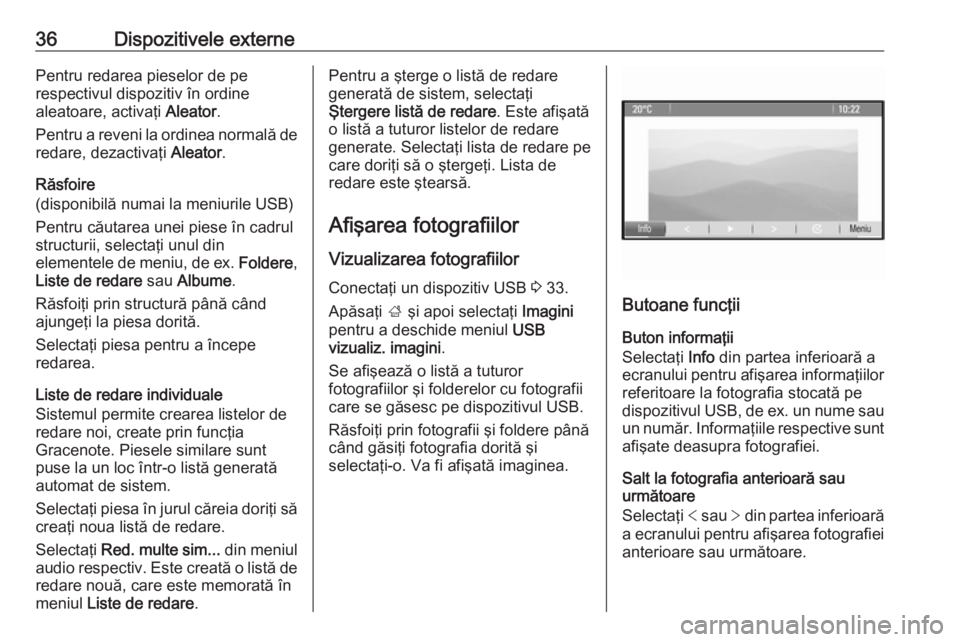
36Dispozitivele externePentru redarea pieselor de pe
respectivul dispozitiv în ordine
aleatoare, activaţi Aleator.
Pentru a reveni la ordinea normală de redare, dezactivaţi Aleator.
Răsfoire
(disponibilă numai la meniurile USB)
Pentru căutarea unei piese în cadrul
structurii, selectaţi unul din
elementele de meniu, de ex. Foldere,
Liste de redare sau Albume .
Răsfoiţi prin structură până când
ajungeţi la piesa dorită.
Selectaţi piesa pentru a începe
redarea.
Liste de redare individuale
Sistemul permite crearea listelor de
redare noi, create prin funcţia
Gracenote. Piesele similare sunt
puse la un loc într-o listă generată
automat de sistem.
Selectaţi piesa în jurul căreia doriţi să
creaţi noua listă de redare.
Selectaţi Red. multe sim... din meniul
audio respectiv. Este creată o listă de
redare nouă, care este memorată în
meniul Liste de redare .Pentru a şterge o listă de redare
generată de sistem, selectaţi
Ştergere listă de redare . Este afişată
o listă a tuturor listelor de redare
generate. Selectaţi lista de redare pe
care doriţi să o ştergeţi. Lista de
redare este ştearsă.
Afişarea fotografiilor Vizualizarea fotografiilor
Conectaţi un dispozitiv USB 3 33.
Apăsaţi ; şi apoi selectaţi Imagini
pentru a deschide meniul USB
vizualiz. imagini .
Se afişează o listă a tuturor
fotografiilor şi folderelor cu fotografii
care se găsesc pe dispozitivul USB.
Răsfoiţi prin fotografii şi foldere până
când găsiţi fotografia dorită şi
selectaţi-o. Va fi afişată imaginea.
Butoane funcţii
Buton informaţii
Selectaţi Info din partea inferioară a
ecranului pentru afişarea informaţiilor referitoare la fotografia stocată pe
dispozitivul USB, de ex. un nume sau
un număr. Informaţiile respective sunt afişate deasupra fotografiei.
Salt la fotografia anterioară sau
următoare
Selectaţi < sau > din partea inferioară
a ecranului pentru afişarea fotografiei
anterioare sau următoare.
Page 37 of 129
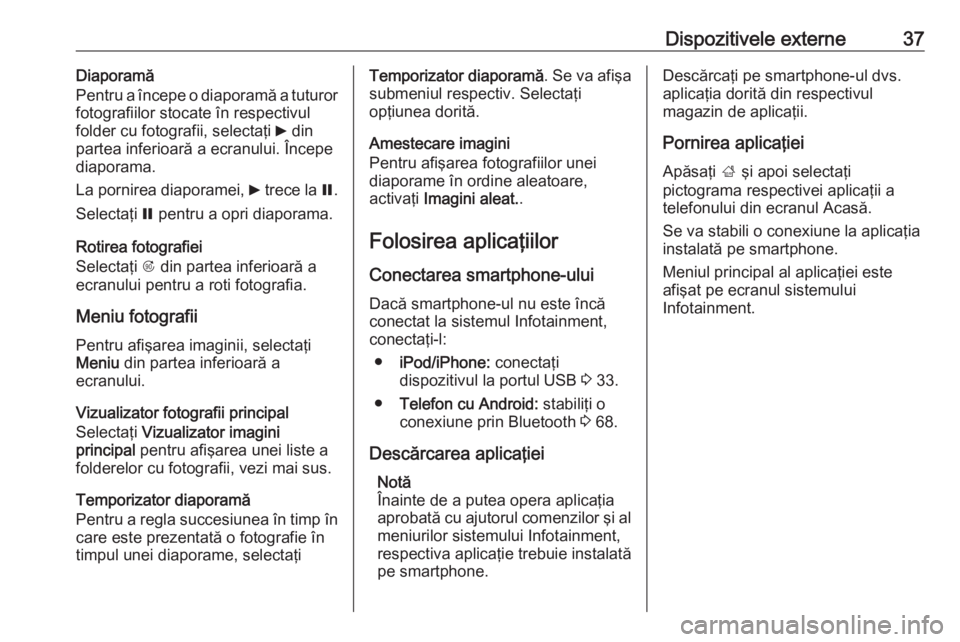
Dispozitivele externe37Diaporamă
Pentru a începe o diaporamă a tuturor
fotografiilor stocate în respectivul
folder cu fotografii, selectaţi 6 din
partea inferioară a ecranului. Începe diaporama.
La pornirea diaporamei, 6 trece la Q.
Selectaţi Q pentru a opri diaporama.
Rotirea fotografiei
Selectaţi R din partea inferioară a
ecranului pentru a roti fotografia.
Meniu fotografii Pentru afişarea imaginii, selectaţi
Meniu din partea inferioară a
ecranului.
Vizualizator fotografii principal
Selectaţi Vizualizator imagini
principal pentru afişarea unei liste a
folderelor cu fotografii, vezi mai sus.
Temporizator diaporamă
Pentru a regla succesiunea în timp în
care este prezentată o fotografie în
timpul unei diaporame, selectaţiTemporizator diaporamă . Se va afişa
submeniul respectiv. Selectaţi
opţiunea dorită.
Amestecare imagini
Pentru afişarea fotografiilor unei
diaporame în ordine aleatoare,
activaţi Imagini aleat. .
Folosirea aplicaţiilor
Conectarea smartphone-ului
Dacă smartphone-ul nu este încă
conectat la sistemul Infotainment,
conectaţi-l:
● iPod/iPhone: conectaţi
dispozitivul la portul USB 3 33.
● Telefon cu Android: stabiliţi o
conexiune prin Bluetooth 3 68.
Descărcarea aplicaţiei Notă
Înainte de a putea opera aplicaţia
aprobată cu ajutorul comenzilor şi al
meniurilor sistemului Infotainment,
respectiva aplicaţie trebuie instalată
pe smartphone.Descărcaţi pe smartphone-ul dvs. aplicaţia dorită din respectivul
magazin de aplicaţii.
Pornirea aplicaţiei
Apăsaţi ; şi apoi selectaţi
pictograma respectivei aplicaţii a
telefonului din ecranul Acasă.
Se va stabili o conexiune la aplicaţia
instalată pe smartphone.
Meniul principal al aplicaţiei este
afişat pe ecranul sistemului
Infotainment.
Page 38 of 129
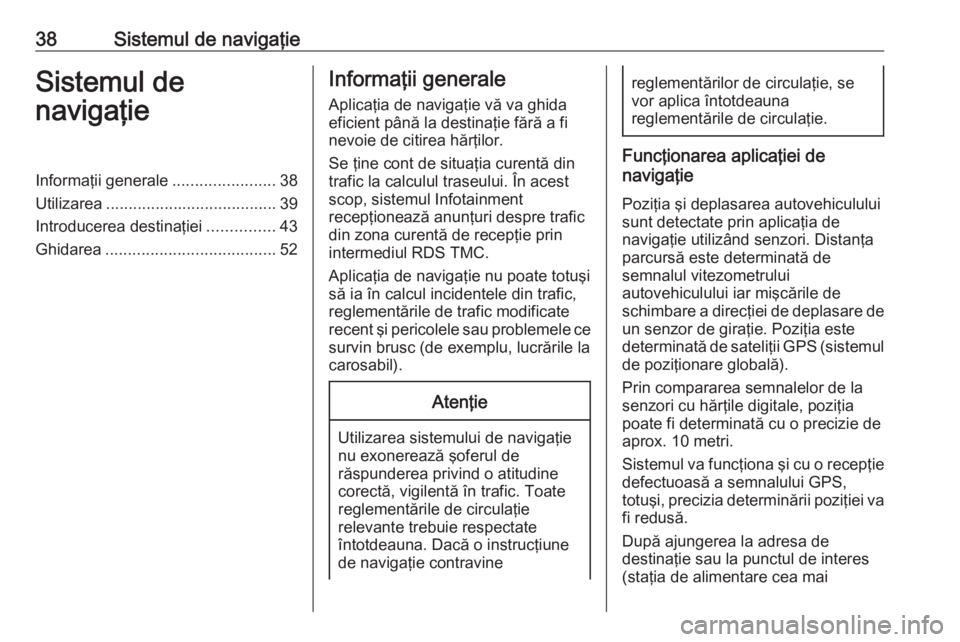
38Sistemul de navigaţieSistemul de
navigaţieInformaţii generale .......................38
Utilizarea ...................................... 39
Introducerea destinaţiei ...............43
Ghidarea ...................................... 52Informaţii generale
Aplicaţia de navigaţie vă va ghida
eficient până la destinaţie fără a fi
nevoie de citirea hărţilor.
Se ţine cont de situaţia curentă din
trafic la calculul traseului. În acest
scop, sistemul Infotainment
recepţionează anunţuri despre trafic
din zona curentă de recepţie prin
intermediul RDS TMC.
Aplicaţia de navigaţie nu poate totuşi
să ia în calcul incidentele din trafic,
reglementările de trafic modificate
recent şi pericolele sau problemele ce
survin brusc (de exemplu, lucrările la
carosabil).Atenţie
Utilizarea sistemului de navigaţie
nu exonerează şoferul de
răspunderea privind o atitudine
corectă, vigilentă în trafic. Toate reglementările de circulaţie
relevante trebuie respectate
întotdeauna. Dacă o instrucţiune
de navigaţie contravine
reglementărilor de circulaţie, se
vor aplica întotdeauna
reglementările de circulaţie.
Funcţionarea aplicaţiei de
navigaţie
Poziţia şi deplasarea autovehiculului
sunt detectate prin aplicaţia de
navigaţie utilizând senzori. Distanţa parcursă este determinată de
semnalul vitezometrului
autovehiculului iar mişcările de
schimbare a direcţiei de deplasare de un senzor de giraţie. Poziţia este
determinată de sateliţii GPS (sistemul
de poziţionare globală).
Prin compararea semnalelor de la
senzori cu hărţile digitale, poziţia
poate fi determinată cu o precizie de
aprox. 10 metri.
Sistemul va funcţiona şi cu o recepţie defectuoasă a semnalului GPS,
totuşi, precizia determinării poziţiei va
fi redusă.
După ajungerea la adresa de
destinaţie sau la punctul de interes
(staţia de alimentare cea mai
Page 39 of 129
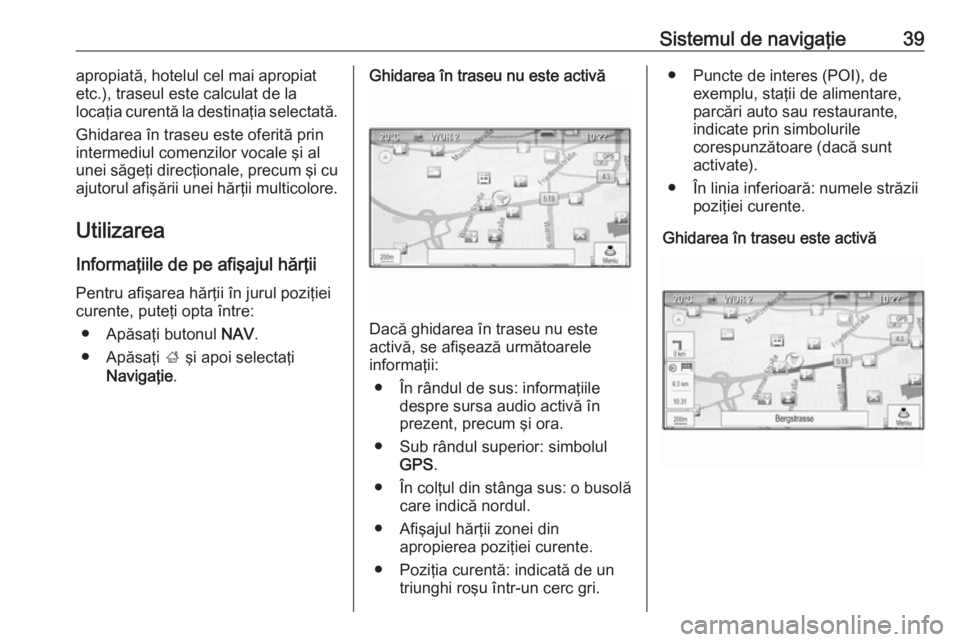
Sistemul de navigaţie39apropiată, hotelul cel mai apropiat
etc.), traseul este calculat de la
locaţia curentă la destinaţia selectată.
Ghidarea în traseu este oferită prin
intermediul comenzilor vocale şi al
unei săgeţi direcţionale, precum şi cu ajutorul afişării unei hărţii multicolore.
Utilizarea Informaţiile de pe afişajul hărţii
Pentru afişarea hărţii în jurul poziţiei
curente, puteţi opta între:
● Apăsaţi butonul NAV.
● Apăsaţi ; şi apoi selectaţi
Navigaţie .Ghidarea în traseu nu este activă
Dacă ghidarea în traseu nu este
activă, se afişează următoarele
informaţii:
● În rândul de sus: informaţiile despre sursa audio activă în
prezent, precum şi ora.
● Sub rândul superior: simbolul GPS .
● În colţul din stânga sus: o busolă
care indică nordul.
● Afişajul hărţii zonei din apropierea poziţiei curente.
● Poziţia curentă: indicată de un triunghi roşu într-un cerc gri.
● Puncte de interes (POI), de exemplu, staţii de alimentare,
parcări auto sau restaurante,
indicate prin simbolurile
corespunzătoare (dacă sunt
activate).
● În linia inferioară: numele străzii poziţiei curente.
Ghidarea în traseu este activă
Page 40 of 129

40Sistemul de navigaţieDacă ghidarea în traseu este activă,
se afişează următoarele informaţii:
● În rândul de sus: informaţiile despre sursa audio activă în
prezent, precum şi ora.
● Sub rândul superior: simbolul GPS .
● Sub rândul superior: denumirea străzii de urmat după următoarea
intersecţie.
● În colţul din stânga sus: simbolul unei busole care indică nordul.
● Afişajul hărţii zonei din apropierea poziţiei curente.
● Poziţia curentă: indicată de un triunghi roşu într-un cerc gri.
● Traseul: indicat de o linie albastră.
● Destinaţia finală: indicată de un steag în carouri negru.
● Punctul intermediar (destinaţia intermediară) este indicată de undiamant roşu.
● Puncte de interes (POI), de exemplu, staţii de alimentare,
parcări auto sau restaurante,indicate prin simbolurile
corespunzătoare (dacă sunt
activate).
● Incidentele în trafic, de ex. ambuteiaj: indicate prin
simbolurile corespunzătoare
(dacă sunt activate).
● În partea stângă: săgeata pentru direcţie şi distanţa până la
următoarea manevră.
● În partea stângă: distanţa rămasă până la destinaţia finală
sau până la următorul punct
intermediar.
● În partea stângă: ora estimată a sosirii sau durata de deplasare
rămasă.
● În linia inferioară: numele străzii poziţiei curente.
Manevrarea hărţii
Deplasarea secţiunii vizibile a hărţii
Secţiunea vizibilă a hărţii din afişajul
hărţii poate fi deplasată liber în toate
direcţiile folosind comutatorul cu opt
căi.Comutatorul cu opt căi din mijlocul
butonului rotativ multifuncţional poate
fi înclinat în toate direcţiile.
Înclinaţi comutatorul într-o parte.
Secţiunea hărţii vizibile se
deplasează în direcţia respectivă.
Pentru a afişa din nou harta din jurul
locaţiei curente: apăsaţi BACK.
Modificarea scării hărţii
Când este afişată harta, răsuciţi
butonul rotativ multifuncţional pentru
afişarea barei scării în partea
inferioară a ecranului.
Răsuciţi din nou butonul rotativ
multifuncţional pentru reglarea scării
după cum doriţi.
Modificarea modului hărţii
Harta poate fi afişată în trei (ghidarea în traseu nu este activă), respectiv
cinci (ghidarea în traseu este activă)
moduri diferite, vezi mai jos
"Configurarea hărţii".
Apăsaţi în mod repetat NAV pentru a
comuta între modurile diferite ale
hărţii.